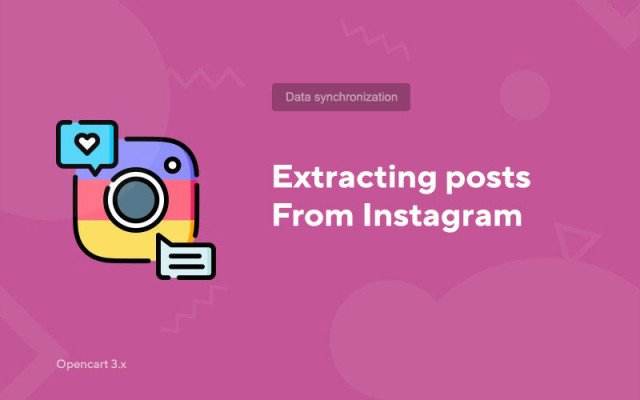Extragerea postărilor de pe Instagram
Price in reward points: 15
Caracteristici Instafeed
- Instalarea nu necesită un specialist, în panoul de administrare al modulului există un minim de câmpuri care necesită intervenția dumneavoastră;
- Împreună cu modulul, oferim instrucțiuni clare și, cel mai important, actualizate despre cum să obțineți un token de la Instagram în 2021;
- Grila implicită de postări este realizată în stilul minimalismului. Ideea a fost de a face aspectul modulului să meargă bine cu diferite șabloane/design-uri.
Și așa, dacă aveți un magazin online bazat pe Opencart, OcStore, atunci probabil că știți să instalați un modul simplu prin panoul de administrare, dar ne vom concentra pe lucruri mai importante, și anume obținerea unui API Token de la Facebook pentru a lucra cu API de bază Instagram.
Cum să obțineți API Token de pe Instagram?
- Înregistrați-vă sau conectați-vă la Portalul pentru dezvoltatori Facebook: https://developers.facebook.com
- Faceți clic pe „Creați aplicație”

- Selectați „Altele”

- Introduceți numele aplicației dvs. (numele nu trebuie să conțină cuvântul Instagram). Apoi completați adresa de e-mail. Contul de Business Manager poate fi omis.

- Accesați „Setări” -> „General”

- În partea de jos a paginii, faceți clic pe butonul gri „+ Adăugați platformă” și selectați „Site web”

- Acum, în fața butonului „+ Adaugă platformă”, va exista un câmp pentru introducerea adresei URL a site-ului tău. Completați-l și salvați modificările.
- Este mai bine să completați imediat link-urile către politica de confidențialitate și link-ul către acordul de utilizare, acest lucru este necesar de activarea aplicației (vezi captura de ecran)

- Accesați „Panou” și selectați „Instagram Basic Display”, apoi creați o aplicație „Create New App”

- Introduceți un nume pentru widget

- Introduceți adresa URL a site-ului unde veți afișa widget-ul de trei ori. Aveți nevoie de câmpurile ca în captura de ecran (setări client OAuth, Revocare autorizare, Solicitări de ștergere a datelor)

- Accesați „Roluri”, unde în partea de jos trebuie să faceți clic pe „Adăugați testeri Instagram”

- Introduceți datele dvs. de conectare și selectați contul de Instagram necesar din care vom afișa postările pe site. După aceea, în blocul „Testere Instagram”, vom vedea acest cont.
- Trebuie să confirmăm aplicația printr-un cont de Instagram. În blocul „Testere Instagram”, urmează linkul cu numele „Aplicații și site-uri web” și aprobă aplicația din widget-ul tău cu butonul „Accept”.


- Ultimul pas este generarea de simboluri. Reveniți la „Instagram Basic Display” -> „Basic Display”. În blocul „Generator de jetoane utilizator”, faceți clic pe butonul Generare jetoane.


Există 2 tipuri de instalare: „Instalarea extensiilor” dacă fișierul modulului este o arhivă care se termină în ocmod.zip sau „Prin FTP (manager de fișiere)” când este o arhivă simplă cu fișiere.
Instalarea Ocmod
- 1 Descărcați fișierul modulului . Suplimentele plătite pot fi descărcate în contul dvs. numai după plată.
- 2 În panoul de administrare al site-ului dvs., accesați „Extensii” -> „Instalați extensii” sau „Module” -> „Instalare modificatori” și faceți clic pe butonul „Încărcare” ;
- 3 Selectați fișierul descărcat și faceți clic pe „Continuare” , așteptați inscripția - „Instalat cu succes” ;
- 4 Apoi accesați „Manager de suplimente” sau „Modificatoare” și faceți clic pe butonul „Actualizare” (albastru, în colțul din dreapta sus). Și, de asemenea, emite drepturi de administrator pentru modul (mai jos este scris cum se face acest lucru).
Instalare prin FTP
- 1 Descărcați fișierul modulului . Suplimentele plătite pot fi descărcate în contul dvs. numai după plată;
- 2 Încărcați fișiere prin managerul de fișiere la rădăcina site-ului . De regulă, arhiva conține fișiere pentru diferite versiuni de PHP și versiunea OC (trebuie să alegeți corect opțiunea);
- 3 Apoi accesați „Manager de suplimente” sau „Modificatoare” și faceți clic pe butonul „Actualizare” (albastru, în colțul din dreapta sus). Și, de asemenea, emite drepturi de administrator pentru modul (mai jos este scris cum se face acest lucru).
După instalarea oricărui modul, mergeți la „Sistem” -> „Grupuri de utilizatori” -> „Administrator”, debifați toate casetele de selectare și puneți-le înapoi făcând clic pe butonul „Selectați tot” din câmpurile de vizualizare și modificare.
Tags: Opencart 3.0, OcStore 3.0